在进行商业汇报、学术演讲或教学演示时,PPT无疑是最常用的演示文稿工具之一。为了使讲解更加生动、详细,PPT备注功能发挥着重要作用。如何在PPT中添加...
2025-01-09 56 ppt
在进行演示或者演讲时,PPT是不可或缺的展示工具。为了确保信息传达的完整性和清晰性,有效地添加备注信息是必不可少的步骤。今天就为大家深入介绍PPT备注信息的添加方法,同时分享一些技巧,帮助大家更好地使用这一功能,让你的PPT更加专业和有说服力。
1.打开PPT演示文稿
启动PowerPoint程序,打开你需要添加备注的演示文稿。
2.进入备注视图
在PPT的视图选项中,选择“备注页”。在“备注页”视图中,你可以在每张幻灯片的下方添加备注信息。
3.添加备注
直接在备注页下方的文本框中输入你的备注信息。备注内容可包含演讲的详细说明、额外的说明点或是提示信息。
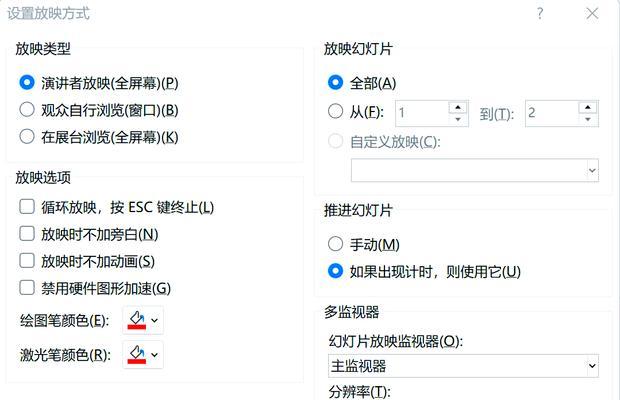
4.设置字体及格式
为了保持备注信息的可读性,建议调整字体大小、颜色及格式以确保在演讲中便于查看。
5.保存备注
完成备注后,直接保存PPT文件。备注会与对应的幻灯片一起保存。

1.简洁明了的书写
备注内容应该是对幻灯片内容的补充,尽量用简洁的语言概括要点,避免长篇大论。
2.使用项目符号或编号
使用项目符号或编号可以清晰地标出每个要点,便于在演讲时快速回顾。
3.利用高亮标记关键信息
对需要特别强调的信息使用高亮标记,如改变字体颜色或使用粗体,有助于在演讲时快速吸引观众的注意力。
4.适当的幽默或趣语
在备注中加入一些幽默或趣语,可以为你的演讲增添趣味性,同时缓解紧张情绪。
5.测试备注显示效果
在实际演讲前,一定要测试备注的显示效果,确保在演讲时能够方便快捷地查看备注。
6.备份备注信息
由于PPT备注页的内容在打印时通常不会显示,建议在备注页中记录详细信息的同时,也备份一份完整的备注文档,确保所有信息都不会遗失。
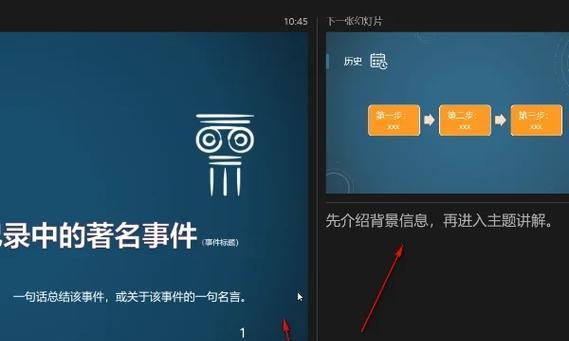
掌握如何添加PPT备注信息并熟练运用技巧,可以显著提升你的演示或演讲质量。备注不仅可以帮助你更好地准备,也能在紧张的情况下为你提供一个心理支撑。希望今天分享的内容能够帮助你在使用PPT时更加自如,让每一次的演讲都成为一次难忘的体验。
备注:在实际操作过程中,请注意根据不同版本的PowerPoint进行适当的操作调整。
标签: ppt
版权声明:本文内容由互联网用户自发贡献,该文观点仅代表作者本人。本站仅提供信息存储空间服务,不拥有所有权,不承担相关法律责任。如发现本站有涉嫌抄袭侵权/违法违规的内容, 请发送邮件至 3561739510@qq.com 举报,一经查实,本站将立刻删除。
相关文章

在进行商业汇报、学术演讲或教学演示时,PPT无疑是最常用的演示文稿工具之一。为了使讲解更加生动、详细,PPT备注功能发挥着重要作用。如何在PPT中添加...
2025-01-09 56 ppt

在准备演讲或报告时,有效地使用PPT超链接能显著提升演示文稿的互动性和信息量。PPT超链接可以快速导航至网络资源、特定的幻灯片或其他文件,进而丰富展示...
2025-01-04 165 ppt

在现代的演讲、报告、教育和商业活动中,PPT(PowerPoint演示文稿)已成为不可或缺的工具。然而,标准的PPT幻灯片默认为横版布局,有时可能并不...
2024-12-31 74 ppt

在现代社会中,PPT已经成为了一种重要的沟通工具。无论是在学校、公司还是其他场合,我们都需要用到PPT来展示我们的想法和观点。然而,对于新手来说,学习...
2024-07-22 76 ppt